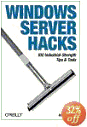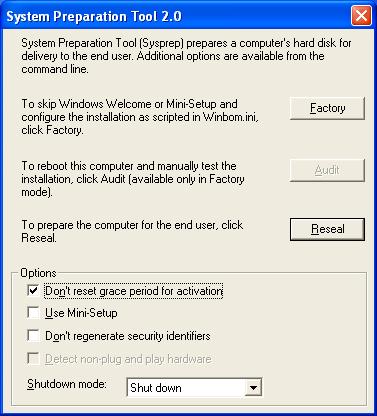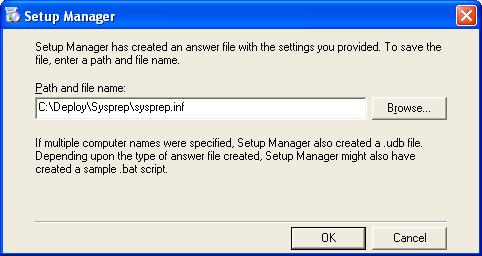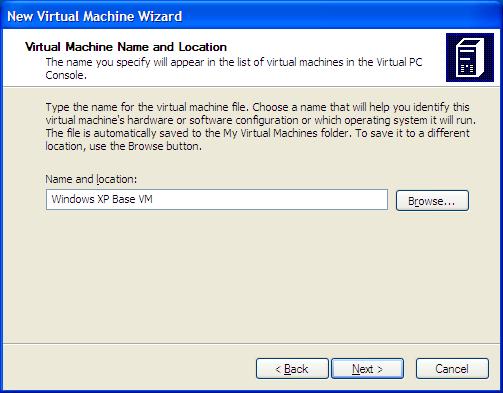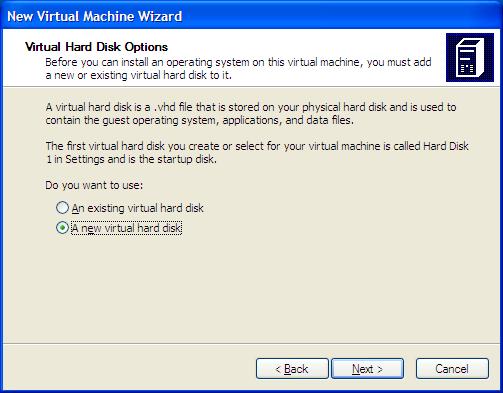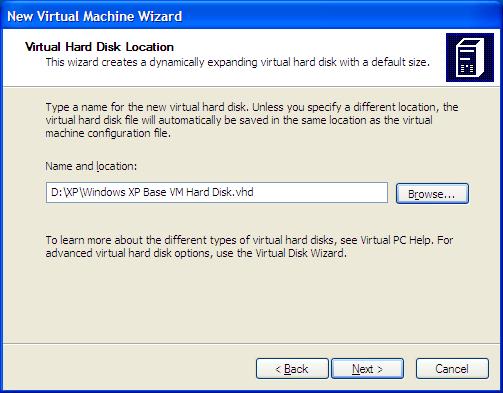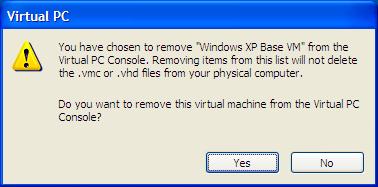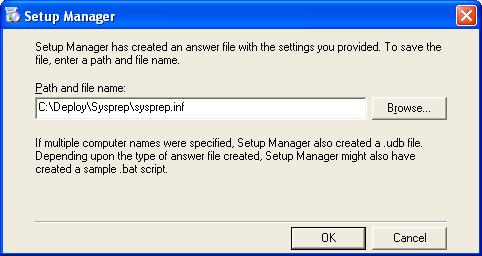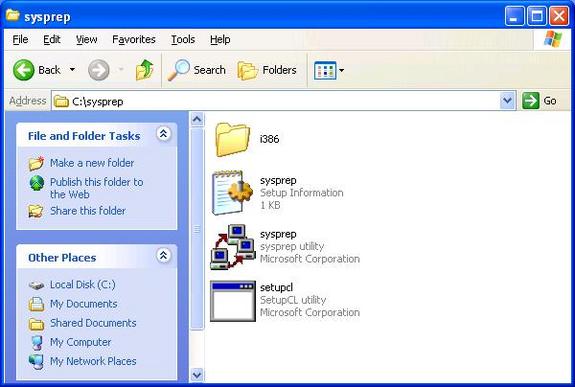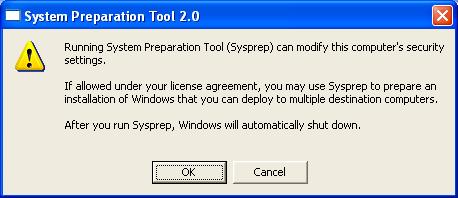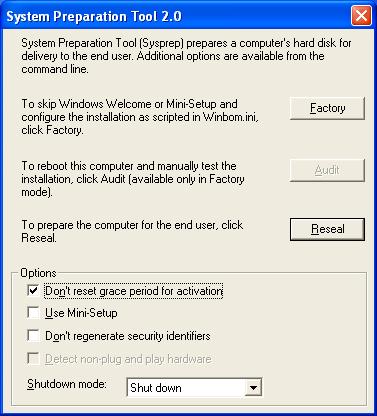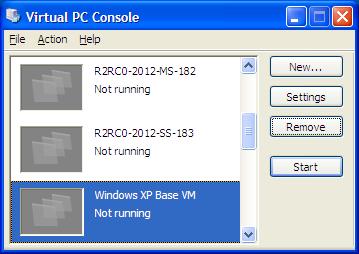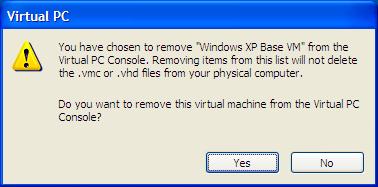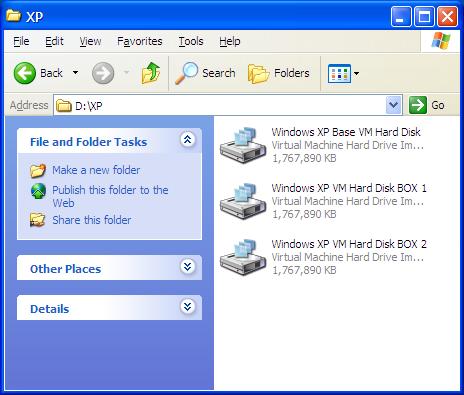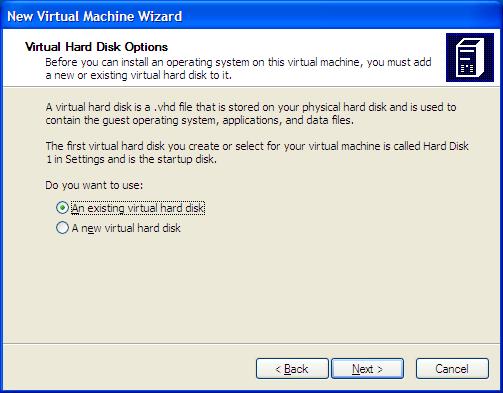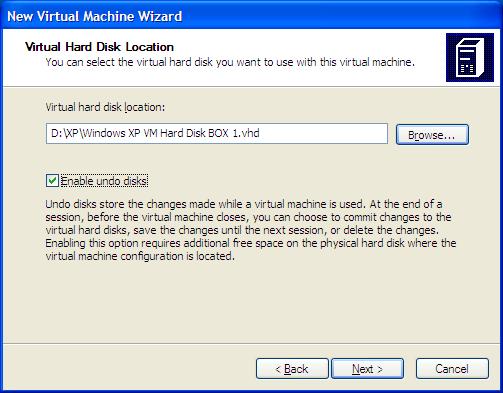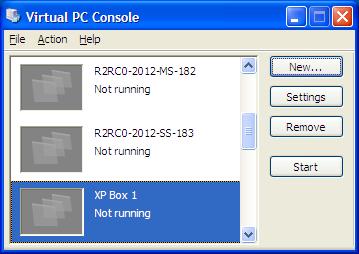,,,, je beeld van de ramen in het netwerk van bibliotheken, zullen we zien hoe het gebruik van Microsoft virtuele PC als test - en onderzoek van het platform, en hoe de beste prestaties, het gebruik van virtuele pc. In dit document te gebruiken om een virtuele bibliotheek (VM) kan de beelden, de test /leren te vergemakkelijken.,, (systeem voor je instrumenten) is Microsoft Windows instrument bij de voorbereiding van het referentiesysteem beeld op basis van de inzet op het TARGET - systeem.Het is in je product Windows - instrumenten ter ondersteuning van de documenten van de Deploy.cab MAP, en voor elk van de laatste versie van de ramen, het kan ook door het zoeken naar "de invoering van instrumenten van Microsoft download Center".,, en voornamelijk gebruikt je bereid gebruik te maken van DISK - de invoering van het systeem (moet je nog een derde van de DISK naar instrumenten als geesten doen maar), voor je een ander gebruik van de vereenvoudiging van het testen van nieuwe virtuele machine creëren en het gebruik van virtuele pc. Zie je hoe dit werkt te leren, laten we de geschiedenis van de "sysprepping" virtuele machine Windows xp, dan gebruiken voor het scheppen van extra xp virtuele machine met een minimale extra werk.,, stap 1: de installatie en de configuratie van de basis van je systeem, zullen we beginnen met het installeren van Windows xp verpakking 2 een nieuwe virtuele machine.Na de voltooiing van de installatie, configuratie xp zullen we, we houden het, dan zal deze VM als onze basis in de vorm van virtuele machine (of verwijzingen), het klonen van virtuele machine wordt gecreëerd.Start de virtuele machine, klik op de start van nieuwe virtuele machine (fig. 1):,,, figuur 1: nieuwe virtuele machine, tovenaar, klik, het creëren van een nieuwe virtuele machine (figuur 2):,,, grafiek 2: het creëren van een nieuwe virtuele machine, klik, je nieuwe virtuele machine in een beschrijvende benaming (figuur 3).Dit zal leiden tot een nieuwe. VmC (virtuele machine configuratie) in m 'n dossier. Ik heb een virtuele machine MAP mappen je nieuwe VM beschrijvende benaming.,,,,,, figuur 3: geef je basis, VM beschrijvende benaming, tovenaar, laat je de volgende. Je moet een systeem geïnstalleerd (keuze van Windows xp) en je moet het bedrag van de RAM VM (kun je in de standaard 128 MB tenzij je de installatie van aanvullende toepassing zoals Microsoft Office op uw basis VM).En dan is een scherm, dat je een nieuwe virtuele machine kunnen gebruik maken van de bestaande virtuele harde schijf (vhd dossier.) of een nieuwe selectie van de nieuwe CD van opties, zoals afgebeeld in figuur 4:,,,,,, figuur 4, op je virtuele machine moet een nieuwe virtuele harde schijf, klik. Dat je een stap,, welke nieuwe vhd moeten worden gecreëerd.Bij verstek, dit is dezelfde documenten in je dossier. VmC, maar in mijn systeem, ik winkel in een aparte SATA inval 0 - prestaties van de beste vhd documenten (zie ik eerder in deze discussie over de oprichting van het virtuele PC prestaties) dus ik bewaar in een map. Genaamd xp. Vhd in de rij d (zie figuur 5):,,,,,,, grafiek 5: het creëren van een vhd documenten gebaseerd. Ik xp spiegel, tovenaar, en het creëren van nieuwe virtuele machine, maar ik heb geen systeem te installeren.Dus ik heb mijn Windows xp verpakking 2 CD 's die ik van abonnementen (algemene dingen. En het is de moeite waard om een absolute noodzaak voor de test moet de producten van Microsoft en vaak het platform, geld van het bedrijf) en ik proberen de machine, en daarna begint m' n nieuwe virtuele console voor het creëren van virtuele machine.Let op, als je begint je virtuele machine, misschien heb je de bestuurder van de CD - ROM - menu 's, laat je virtuele machine voor de identificatie van de producten in het raam van je cd cd - rom.De ramen zal blijven functioneren op de gebruikelijke manier van tekst - blauw scherm, tot je klaar bent met je nieuwe virtuele machine gemonteerd met Windows xp.Een van de belangrijke dingen, als de val, maar laat je het wachtwoord niet.Je moet dus je goed zal werken.Bovendien, ik val meestal om automatisch een naam voor mijn basis en de instellingen van het netwerk gebruik maken van typische VM (dhcp of privé) en.Als je al ingelogd op de installatie, de eerste keer, zet je computer, installatie van toepassing, en doen wat je moet doen... Je een gebaseerd systeem.Herinner je, je de virtuele machine zal je klonen op basis van een kopie van het virtuele machine, zoveel mogelijk van tevoren de configuratie, kan je bespaart je na het werk.Kom op, en activeer je xp virtuele machine.Tot slot, en niet te vergeten de virtuele geïnstalleerd in de virtuele machine.2:sysprepping, zet je de basis, je bent van Al Qaida. Sysprepping VM, VM is een eenvoudige procedure.Start van de virtuele machine, dan begin je xp - virtuele machine en lokale bestuurders (herinner je het wachtwoord van deze rekening).Het creëren van een map, zoals de inzet van de winning van de xp C: je cd 's en producten in de instrumenten voor de ondersteuning van de Deploy.cab van de inhoud van het dossier in deze nieuwe MAP).En daarna beginnen, de werking, het type C: \\ setupmgr.exe inzet, en klik met de installatie manager, een instrument zal je gebruiken om het creëren van een antwoord van het dossier na de installatie van de klonen automatisch je virtuele machine.Ik windowsnetworking in detail hoe eerder het gebruik op de installatie manager, dus hier ben ik zal zeer kort zijn.Onthoud, alles gebeurt in je virtuele machine in de oprichting van de Stichting, in plaats van je fysieke (host) machines.,, als de installatie manager loopt, te beginnen met het overschrijden van de keuze van de tovenaar als volgt:,,, het creëren van je installatie van een nieuw antwoord van documenten (zie figuur 6).Volledig geautomatiseerde installatie.Automatisch, de naam van de computer.Het aanwijzen van een wachtwoord.De instellingen van het netwerk, het gebruik van typische.En al het andere kan het in gebreke blijven van de linker of samenstelling nodig.,,,,,,,, grafiek 6: het creëren van je installatie van een nieuw antwoord van documenten, als een tovenaar, na de voltooiing van de respons, het behoud van nieuwe documenten (later INF) in C: MAP en De mappen inzet inzet van het dossier zelf niet.Bijvoorbeeld, een man genaamd C om de mappen: \\ \\ Je ingezet in je MAP houden de INF - (fig. 7):,,,,,, figuur 7, bewaren een kopie van je INF - dossier,,, met uitzondering van de documenten C bewaar je antwoord Sysprep.inf:\\ configuratie, later ook het creëren van een tovenaar je dossier C: een kopie van je INF - dossier.Een kopie van het dossier van de inzet van sysprep.exe en setupcl.exe C: C: je MAP, C: je MAP, zoals weergegeven in figuur 8:,,,,,,, grafiek 8: C: je moet je Map bevat, en lees je nu, je basis VM.Sluit alle lopende aanvragen of de ramen VM, klik, ren, type, C: \\ sysprep.exe je en klik met sysprepping.Klik op de aanvaarding van de dialoog (figuur 9):,,,,,, grafiek 9, klik je basis te sysprepping VM,,, wanneer het eigendom en ervoor te zorgen dat je keuze, net als die in de onderstaande figuur 10:,,,,,, figuur 10 het gebruik van deze instellingen:,,, je nu op de knop, samenbrengen, klik, om te vragen of je wil werken, SID, en je zal sysprepped VM en automatisch worden gesloten.Als we de basis VM zal niet in de virtuele machine zelf kan worden beschouwd als een virtuele machine, je moet blijven staan. De documenten van het dossier VM vhd - virus.Om dit te bereiken, kies je de basis, VM DE Console, klik verwijderen (figuur 11):,,,,,, Figuur 11: kies je de basis, VM en klik, toen je de klik verwijderd van een dialoog (figuur 12):,,,,,, figuur 12: in de aanwezigheid van deze dialoog, klik, klik, "ja", na de ramen open is voor het beheer van de hulpbronnen, in uw gastheer, kijken naar je basis VM vhd - dossier.Het gebruik van CTRL + C en CTRL + V als het zoveel als je wil. Vhd (dat wil zeggen voor de vele nieuwe xp virtuele machine wil je creëren door middel van virtuele PC 's) en om de nodige gekopieerd.Ik heb twee nieuwe. De uitvoering van deze manier zoals getoond in figuur 13:,,,,,, figuur 13: virtuele machine en de twee kopieën van de documenten, op basis van sysprepped. Vhd,,, als je je kopieën van Read - only. Op basis van de prestaties van de virtuele machine vhd - dossier, dus niet. Per ongeluk wordt geschrapt of virtuele,, stap 3: het creëren van een kloon van virtuele machine.,, nu kan je het creëren van nieuwe virtuele machine, het klonen van Windows xp virtuele machine op de virtuele machine console terug en klik op "nieuwe" knop voor het scheppen van nieuwe virtuele machine In de stappen 1 voor, maar deze keer kiezen voor het gebruik van de bestaande virtuele harde schijf, en niet het creëren van een nieuwe (figuur 14):,,,,,, figuur 14, gebruik te maken van bestaande en het creëren van nieuwe virtuele machine. Vhd dossier,,, heeft een van de klonen (een kopie van de virtuele machine)Je creëerde in de bovengenoemde maatregelen 2 tot je nieuwe virtuele machine, en de keuze van de intrekking van de DISK optie, als je van plan gebruik maken. Als je moet voortdurend opnieuw configureren je virtuele machine voor het netwerk, ze is geweldig in figuur 15):,,,,,, grafiek 15, zal de bestaande vhd. Een nieuwe virtuele machine genaamd xp 1 doos,,, als je de tovenaar, je kan in de virtuele machine console naar je nieuwe virtuele machine (Figuur 16):,,,,,,, grafiek 16: Klonen van voor een nieuwe virtuele machine, klik. Start je xp G lang kopie van de nieuwe virtuele machine, en je zal leiden tot nieuwe xp nieuwe SID.Zodra de xp begint zal je naar je nieuwe computer specifieke informatie snel een hint, en welkom op het scherm verschijnt de tafel dan.Met elke nieuwe xp virtuele machine je wil om te komen tot een herhaling van de procedure (herhaal alles, met Windows server 2003) en het gebruik van je nieuwe virtuele machine op je virtuele omgeving.Je zal snel een volledige bibliotheek, voor de verschillende systemen, zoals de rol van de cliënt de server, de rol van de verschillende systemen, de rol van de cliënt, enzovoort.De bibliotheek van de sysprepped beeld waardoor de virtuele machine voor het testen van een geweldig instrument, het doel van de studie.